Виндовс 11 Онемогући апликације у позадини
Можете да онемогућите позадинске апликације у оперативном систему Виндовс 11 и спречите њихово стално покретање. Можете да онемогућите појединачне апликације или све апликације одједном. Такође, ово подешавање можете применити само на тренутног корисника или на све кориснике.
Реклама
Виндовс 10 има посебну страницу за приватност за управљање апликацијама које раде у позадини. Можете искључити рад у позадини за појединачну апликацију или потпуно онемогућити ту могућност. За разлику од многих других подешавања, та страница није преживела миграцију са Виндовс 10 на Виндовс 11. Од овог писања, најновији Мицрософтов оперативни систем има другачији кориснички интерфејс за спречавање апликација да раде у позадини.
За референцу: У оперативном систему Виндовс, можете дозволити апликацијама из Мицрософт Сторе-а да раде у позадини како би преузимале податке, слале обавештења итд. Иако згодна, та могућност може смањити перформансе батерије и повећати употребу података. Виндовс подразумевано дозвољава свакој апликацији продавнице да ради у позадини. Ако нисте у реду са тим, овај чланак ће вам показати како да онемогућите апликације које раде у позадини у оперативном систему Виндовс 11.
Белешка: Овај чланак се односи само на апликације које сте инсталирали из Мицрософт Сторе-а. Све остале апликације преузете негде другде немају одговарајућа подешавања за управљање позадинским радом. Такође, спречавање апликација да раде у позадини не значи да их не можете користити. Можете покренути те апликације и радити са њима као са било којим другим програмом.
Онемогућите позадинске апликације у оперативном систему Виндовс 11
Можете да користите апликацију Подешавања да спречите појединачне програме продавнице да имају позадинску активност. Такође, могуће је зауставити позадинску активност за све апликације Сторе одједном. Коначно, можете користити смернице групе да бисте подесили жељено понашање за све корисничке налоге на вашем рачунару. Хајде да размотримо ове методе.
Онемогућите позадинске апликације у подешавањима
- Отворите Подешавања у Виндовс 11. Можете користити Победити + И пречицом или било којом другом методом.
- Иди на апликације одељак и кликните Апликације и функције.

- Пронађите апликацију коју желите да спречите да ради у позадини. Кликните на дугме са три тачке и изаберите Напредне опције.
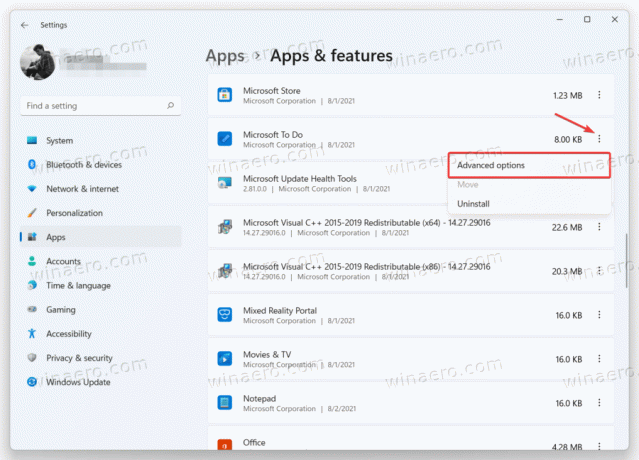
- Финд тхе Дозволе за апликације у позадини одељак и изаберите вредност коју желите. Подразумевано, Виндовс 11 поставља Повер Оптимизед режим. Омогућава Виндовс-у да управља начином на који апликације раде у позадини. На пример, систем ће аутоматски искључити све апликације када омогућите режим уштеде енергије да бисте сачували батерију.
- Изаберите Никада да спречите да апликација ради у позадини. Имајте на уму да се можете пребацити са Повер Оптимизед до Увек ако сте приметили да вам програм не шаље обавештења, не успева да ажурира податке итд.
- Поновите горе наведене кораке за друге апликације.
Ти си готов.
Нажалост, Виндовс 11 не укључује опцију у подешавањима за искључивање позадинског рада за све апликације помоћу једног прекидача за укидање. Међутим, иако опција ГУИ није присутна, ово се још увек може урадити подешавањем Регистра.
Спречите све апликације одједном да се покрећу у позадини у регистру
- Отворите уређивач регистра; за то притисните Победити + Р и тип
регедит, а затим притисните Ентер. - Отворите следећу грану регистра:
ХКЕИ_ЦУРРЕНТ_УСЕР\Софтваре\Мицрософт\Виндовс\ЦуррентВерсион\БацкгроундАццессАпплицатионс. - Са десне стране измените или креирајте нову 32-битну ДВОРД вредност ГлобалУсерДисаблед.
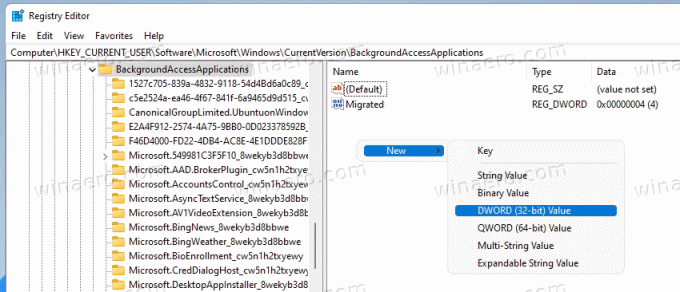
- Подесите његове податке о вредности на 1 да бисте спречили да све апликације раде у позадини.

- Одјавите се са свог корисничког налога да бисте применили промену, а затим се поново пријавите.
Да бисте касније поништили промену, промените ГлобалУсерДисаблед вредност на 0, или га једноставно уклоните из Регистра.
Преузмите РЕГ датотеке
Да бисте уштедели време, можете да преузмете датотеке регистра спремне за коришћење и једним кликом дозволите или спречите да апликације раде у позадини.
- Преузмите ЗИП архиву са РЕГ датотекама са ове везе.
- Извуците две РЕГ датотеке у било коју фасциклу.
- Двапут кликните на Онемогућите позадинске апликације у Виндовс 11.рег датотеку да бисте зауставили све апликације које раде у позадини.
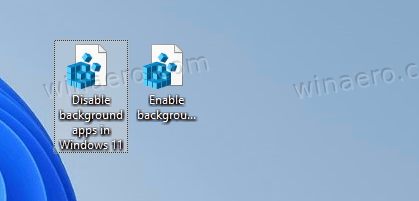
- Потврдите операцију и одјавите се са свог корисничког налога да бисте применили промену.
Успешно сте зауставили све Виндовс 11 апликације да раде у позадини. Подешавање за поништавање је именовано Омогућите позадинске апликације у Виндовс 11.рег. Такође је укључен у ЗИП архиву коју сте преузели.
Поред горе наведених опција, можете користити опцију групних смерница да бисте онемогућили позадинске апликације. Ово ће их зауставити и за све кориснике. Међутим гпедит.мсц Алат није доступан у Хоме издањима оперативног система Виндовс 11, тако да би требало да примените подешавање РЕГ-а, што ћемо прегледати у следећем поглављу.
Онемогућите Виндовс 11 апликације у позадини за све кориснике помоћу смерница групе
- Отвори Уредник локалних групних политика; притисните Победити + Р и уђи
гпедит.мсцИнто тхе Трцати поље за текст.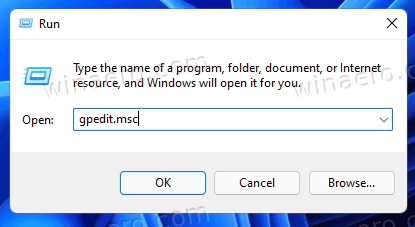
- Отворите лево окно на Конфигурација рачунара\Административни шаблони\Виндовс компоненте\Приватност апликацијефолдер.
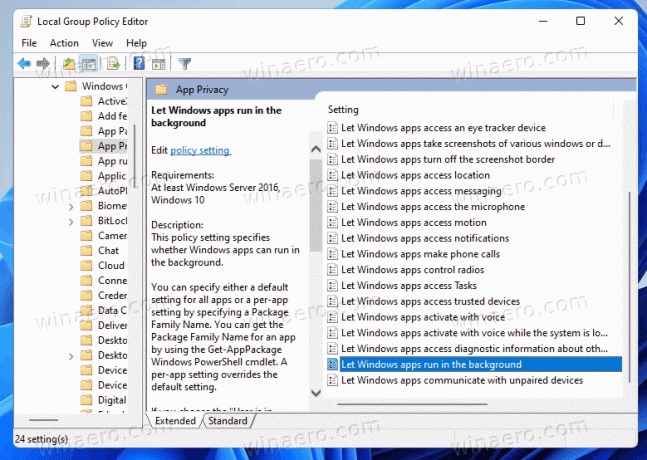
- Са десне стране кликните двапут на смерницу Пусти Виндовс апликације да раде у позадини и подесите је на Омогућено.
- Сада у падајућем менију Подразумевано за све апликације изаберите Форце Дени.
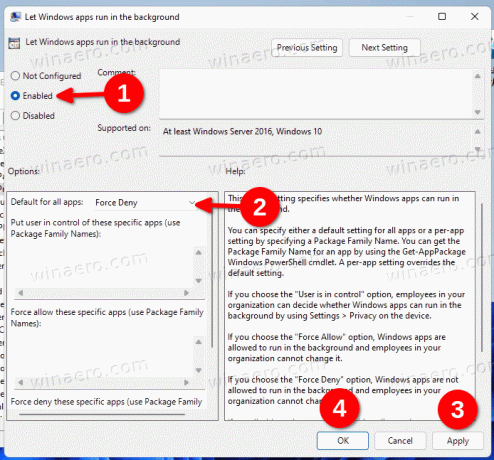
Ово ће онемогућити све позадинске апликације за све кориснике у оперативном систему Виндовс 11.
Опет, тхе гпедит.мсц апликација није укључена у издања Виндовс 11 Хоме, тако да морате да користите подешавање регистра да бисте применили примену на све корисничке налоге у Виндовс 11.
Спречите покретање апликација у позадини за све кориснике у Регистру
- Отворите уређивач регистра (Победити + Р >
регедит> Ентер). - Отворите следећи кључ:
ХКЕИ_ЛОЦАЛ_МАЦХИНЕ\СОФТВАРЕ\Полициес\Мицрософт\Виндовс\АппПриваци. ТхеАппПривациможда недостаје на вашем рачунару, па га креирајте ручно. Видите овај водич за референцу. - У десном окну креирајте нову 32-битну ДВОРД вредност
ЛетАппсРунИнБацкгроунди подесите његове податке на 2.
- Поново покрените Виндовс 11.
Ти си готов.
Ово ће онемогућити Виндовс 11 позадинске апликације за све кориснике.
Опет, да бисте уштедели време, можете преузети РЕГ датотеке спремне за употребу.
Преузмите датотеке регистра
- Преузимање ову ЗИП архиву и извуците у било коју фасциклу.
- Отворите датотеку Онемогући позадинске апликације за све кориснике.рег и потврдите промене.
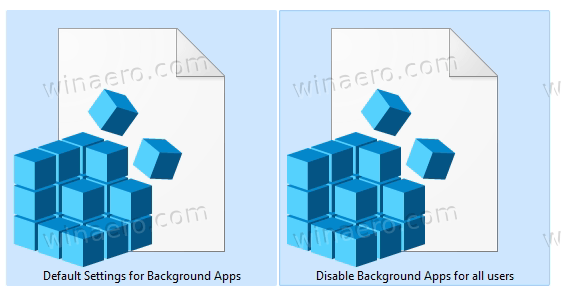
- Поново покрените оперативни систем да бисте омогућили примену.
Позадинска активност за апликације продавнице је сада забрањена. Корисници неће моћи да замене нова подразумевана подешавања у апликацији Подешавања.
Укључено Подразумевана подешавања за апликације у позадини.рег датотека ће вратити опције у подешавањима и омогућити подешавање понашања апликације у позадини по корисничким налозима уклањањем ограничења смерница групе.
То је то.

